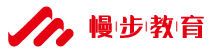广联达通风安装算量需要注意的问题
广联达通风安装算量需要注意的问题
1、定位CAD图时,应注意选择主楼和裙楼共有的轴线,以免出现麻烦;如果出现了,可以选择已经识别完毕的构件移动到与CAD相对应的位置即可;操作:楼层_块移动-至相对应位置
2、识别过程中尽量不要 使用自动识别, 容易出现问题、 检查费事,多用选择识别:
3、风管或部件和已经识别完的图层有重合造成无法识别,需要新建构件后,后绘图→;即完成识别;
4、把通头汇总到大口径,计算设置一◆通风-→风管长度计算设置→下拉菜单→选择对应即可;
5、轴流风机进出风口与系统风管之间有帆布、天圆地方、风管,该部分由于帆布与风管材质不同无法识别天圆地方;先识别完帆布和风管后,把帆布材质改为与风管材质相同,识别天圆地方,之后再把帆布材质改回即可;
6、识别完后需要按回路汇总,操作步骤:汇总分析后,选择工具→检查系统回路。如果需要修改,可以选择通风管道→属性→全选该系统风管,然后在右侧私有属性中输入回路编号:
7、如何让构件显示想要的属性?点击定义后出现构件对话框,按下shift鼠标选择最上面和最下面一个(全选),然后在想显示的属性里点一下即可;
8、风管相交处需要有一一个风管下翻一下 ,如何画出?画出后有点乱看不好:先选择构件后,在输入构件标高,在→画出。
9、两个风管相交处弯头无法操作? CAD草图下延伸(补画)至相对点后,识别风管,再拉伸生成通头即完成。
10、出现很短的风管通头处无法识别?需要先把更管合并,然后生成通头即可。.
11、有些比较短的可以选择延伸至中心线后自动生成通头,可以免去T选择识别后的合并。(有时候复杂的四通需要延伸和拉伸结合,拉伸时拉框选择风管端头,捕捉中点后选择目标点。)
12、同样图例代表不同型号参数时,不能作为-种设备(构件)识别。可以用: CAD操作设置下的只显示选中CAD图元(注意:选择图元时,可以把相同的图元进行多次选择)再进行识别。
13、现在几种室内机风管尺寸都- -样,但是将来不一样时,如何单独修改且不改变其它室内机风管的尺寸?风管上散流器也是- -样。首先必须在定义下新建构件名称和型号,然后选择需要修改的构件,然后右键弹出菜单中选择修改构件图元名称。如果是室内机出口风管可以选择构件后,点击属性,在右边属性编辑器中修改公有属性即可全部完成。